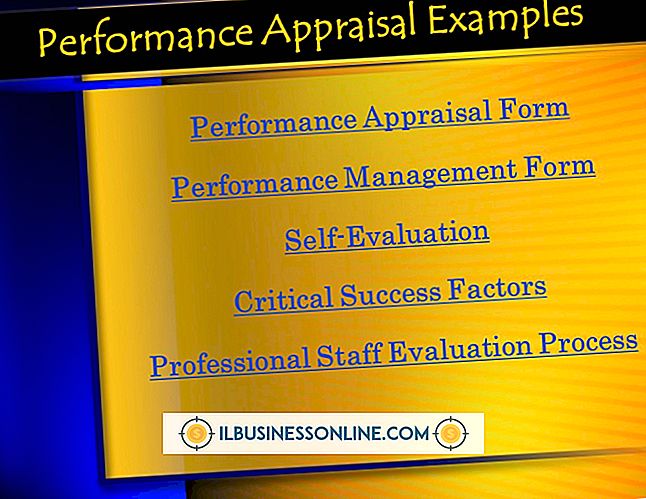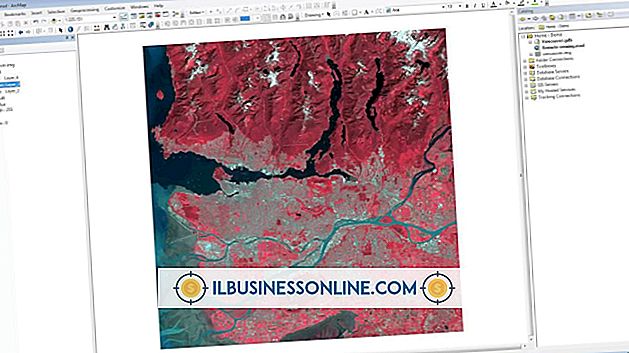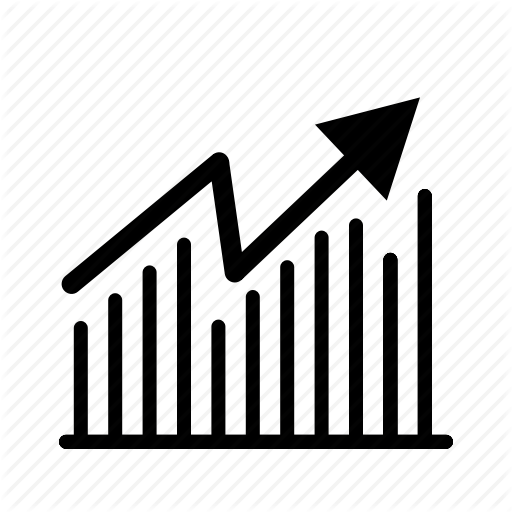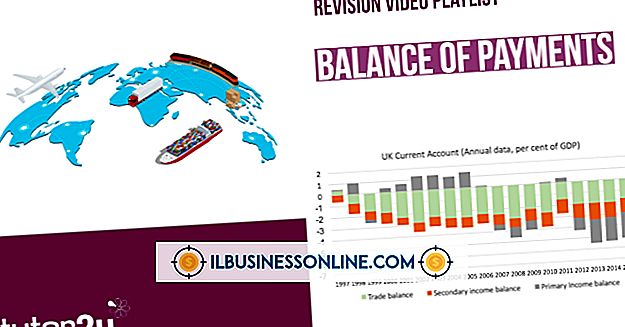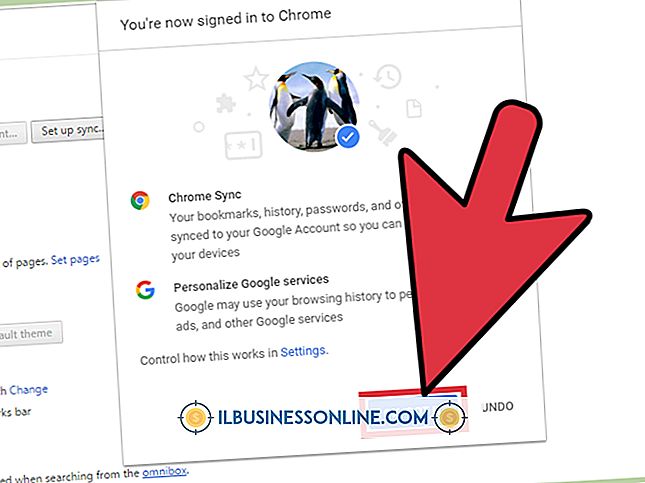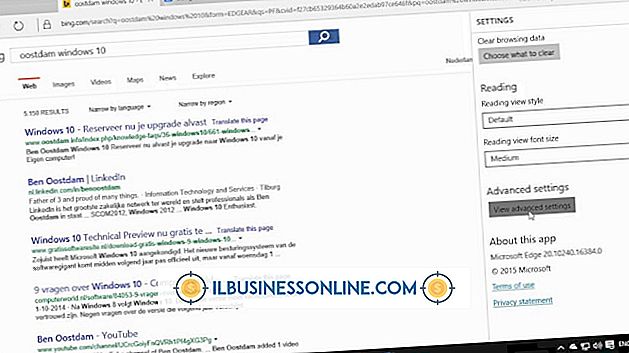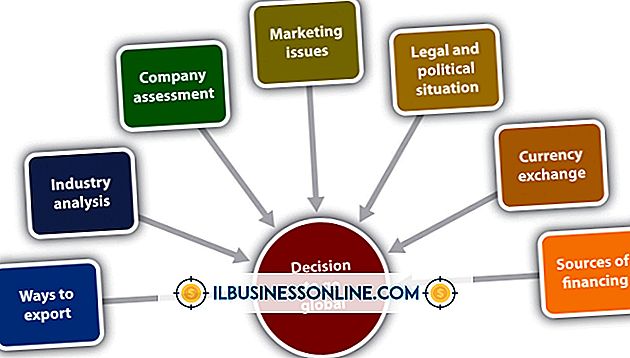So verwenden Sie VPN auf einem iPad

Auf dem Markt sind nur wenige VPN-Dienste verfügbar, die auf einem iPad funktionieren. In der Regel funktionieren VPNs mit vollständigen Computer-Setups. Mit VPN-Programmen wie Junos Pulse, Cisco AnyConnect oder HotSpot Shield können Sie jedoch SSL-VPNs verwenden, um eine Verbindung zum Internet herzustellen, ebenso wie die integrierte VPN-Funktion des iPad. Geschäftsanwender, die eine sichere Verbindung zum Internet benötigen, können sich auf eine dieser Apps verlassen, die vom App Store heruntergeladen werden können. Sie können manuell einen erweiterten VPN-Dienst konfigurieren, der zur Authentifizierung den Server Ihres Unternehmens verwendet. Alternativ ist HotSpot Shield ein einfaches, vorkonfiguriertes VPN, das eine Verbindung zu einem externen Server herstellt.
Junos Pulse
1
Tippen Sie im Hauptbildschirm auf die Schaltfläche "Konfiguration". Wählen Sie im Konfigurationsmenü die Option "Neue Konfiguration hinzufügen".
2
Geben Sie einen Namen für diese Verbindung ein und füllen Sie die erforderlichen Felder aus. Jedes Business-VPN ist anders. Fragen Sie Ihren VPN-Administrator nach den Informationen, die in jedem Feld erforderlich sind.
3.
Klicken Sie auf "OK", um Ihre Einstellungen zu bestätigen und führen Sie einen Test durch, um sicherzustellen, dass alles korrekt funktioniert. Bei einem Verbindungsproblem müssen Sie sich an Ihren VPN-Administrator wenden. Der Administrator öffnet ein Support-Ticket mit Junos und gibt Ihnen die erforderlichen Anweisungen zur Korrektur Ihres VPN-Dienstes.
Cisco AnyConnect
1
Tippen Sie auf "Einstellungen" und anschließend auf "VPN".
2
Wählen Sie "VPN-Konfiguration hinzufügen" und tippen Sie auf "IPSec".
3.
Geben Sie Ihre Konfigurationsinformationen in jedes Feld ein. Wenden Sie sich an Ihren IT-Support, um die richtigen Informationen zu erhalten.
4
Tippen Sie auf "OK", um die Informationen zu speichern und den VPN-Dienst zu verwenden.
HotSpot-Schild
1
Laden Sie die HotSpot Shield-Anwendung aus dem App Store herunter und lassen Sie sie auf Ihrem iPad installieren.
2
Tippen Sie auf das HotSpot Shield-Symbol. Wählen Sie einen Plan aus der Liste der Optionen. Sie können zwischen einer kostenlosen Testversion, einer monatlichen Pay-per-Option oder einer jährlichen Pay-per-Option wählen. Wenn Sie eine Option ausgewählt haben, geben Sie ggf. Zahlungsinformationen ein und bestätigen Sie Ihre Option, um eine Verbindung zum VPN-Dienst herzustellen.
3.
Klicken Sie nach dem Herstellen der Verbindung zum VPN auf die Schaltfläche "Bandbreiteneinsparungen". Wählen Sie die gewünschte Bandbreite aus: Aus, Niedrig, Mittel oder Hoch. Off sollte für kostenlose Internetverbindungen verwendet werden. Die anderen Optionen bieten bandbreitenschonende Alternativen, um die monatliche Rechnung für den Datenplan zu reduzieren.
Eingebautes VPN
1
Tippen Sie auf die Einstellungen-App und tippen Sie anschließend auf "Allgemein", "Netzwerk" und "VPN".
2
Wählen Sie "VPN-Konfiguration hinzufügen" und verwenden Sie die Einstellungen, die Ihnen Ihr IT-Administrator zur Verfügung stellt. Wenn Ihr Laptop oder Desktop bereits mit einem VPN eingerichtet wurde, können Sie in den meisten Fällen dieselben Einstellungen verwenden.
3.
Tippen Sie erneut auf die Einstellungen-App und suchen Sie nach der neu erstellten VPN-Option. Schalten Sie den Switch so ein, dass "On" angezeigt wird, um den neuen VPN-Dienst zu aktivieren. Wenn eine Verbindung besteht, wird das VPN-Symbol in der Statusleiste angezeigt.
Spitze
- Zu den Informationen, die auf allen Bildschirmen der VPN-Konfiguration in das Konfigurationsdienstprogramm eingegeben werden müssen, gehören die Server-IP, die Konto- oder Benutzer-ID, das Kennwort, ein von Ihrem VPN-Administrator bereitgestelltes Zertifikat oder ein Geheimdienst (VPN-Terminologie für ein zweites Kennwort). Sie müssen auch den Gruppennamen eingeben.